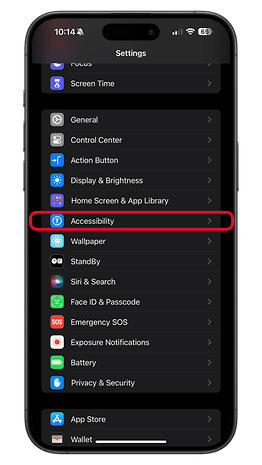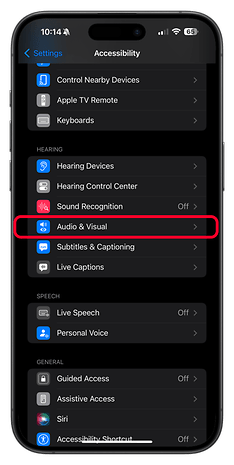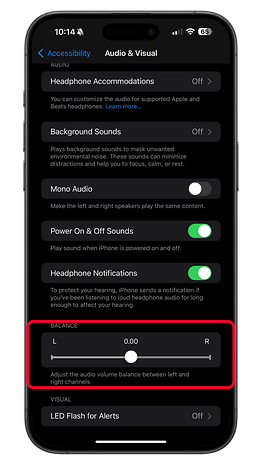Como Corrigir Chamada Silenciosa no iPhone com Recurso Áudio de Ligações


Você já se deparou com uma situação em que a chamada de voz, ou de vídeo por FaceTime, fica silenciosa depois de atendida no iPhone, principalmente se ele estiver emparelhado com fones de ouvido Bluetooth? Se você já passou por isso, não é a única pessoa a enfrentar a questão. Esse é um problema de áudio que acontece com frequência durante o uso de fones de ouvido conectados ao celular, mas a boa notícia é que há uma solução fácil para ele, o que vamos compartilhar abaixo.
Exemplos de chamadas de voz silenciosas em fones de ouvido emparelhados com um iPhone
Nos últimos meses, muitas pessoas me procuraram para reclamar de problemas contínuos envolvendo o emparelhamento de fones de ouvido Bluetooth com o iPhone e outros dispositivos da Apple. Porém, um dos grandes erros está relacionado ao roteamento de áudio em chamadas de voz e no FaceTime. Isso não acontece pelos fones de ouvido ou os aparelhos auditivos estarem emparelhados ou não.
Assim que comprei meu primeiro iPhone, minha maior frustração foi atender ligações enquanto usava meu Bose QuietComfort 35 II conectado ao dispositivo da Apple, e isso não acontecia com meu Google Pixel 5 ou Pixel 6 Pro. Um exemplo clássico: meu iPhone estava em minha mochila e recebia uma ligação. Minha primeira reação foi atender a chamada no Apple Watch, e em vez de o áudio ser encaminhado para os fones de ouvido conectados, a configuração padrão era usar o alto-falante do relógio.
Outro hábito constante era usar fones de ouvido enquanto trabalhava no computador. Como mantenho o iPhone na minha mesa de trabalho, sempre atendia à chamada diretamente nele, mas por padrão o áudio era encaminhado para o alto-falante e não nos fones. O mesmo acontecia toda vez que o celular estava em minha mão.
- Leia também: Qual é o melhor codec de áudio Bluetooth?
Qual o motivo de uma chamada de voz ficar silenciosa em fones de ouvido conectados?
Como você deve ter notado, não se trata de um problema de emparelhamento, mas de uma questão de configuração do sistema. Quando deixado no modo padrão, o modo Áudio de Ligações em chamadas de voz é definido como "Automático". Ou seja, o áudio será enviado para o dispositivo no qual você aceitar a chamada. Se for no Apple Watch, o áudio entrará pelo relógio; se for no iPhone, será encaminhado para o alto-falante do celular, e assim por diante.
Como corrigir chamadas de voz silenciosas em fones de ouvido emparelhados com um iPhone?
Agora, chegamos à parte da solução: se você quer que a chamada seja sempre direcionada para o fone de ouvido, independentemente do dispositivo em que você aceitar a chamada, há uma configuração específica para isso nas opções de Acessibilidade. Para fazer isso, siga o passo a passo abaixo:
- Abra os Ajustes em seu iPhone;
- Navegue até a opção Acessibilidade;
- Na categoria Física e Motora, clique em Toque;
- Agora, role a página para baixo até encontrar a opção Áudio de Ligações;
- Selecione Headset Bluetooth;
- Saia das configurações para salvar suas alterações.
Pronto! Agora, o áudio de todas as suas ligações será enviado para o fone de ouvido por padrão. Se você não estiver usando o fone de ouvido, a chamada será encaminhada para o dispositivo no qual a chamada for atendida.
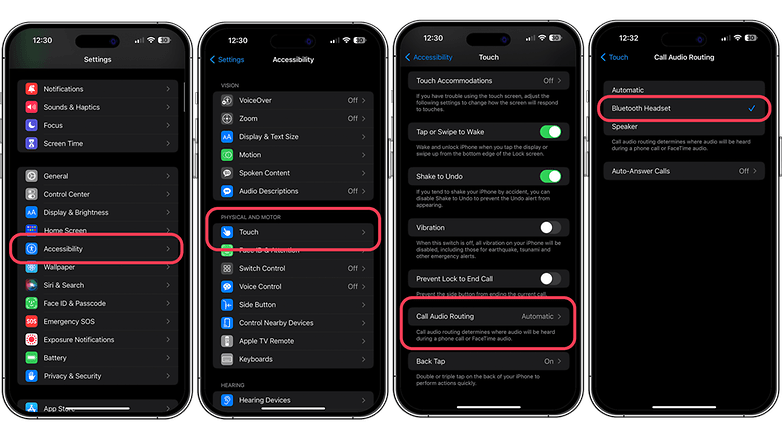
Outra solução para corrigir chamadas de voz silenciosas: Equilibrar o volume do áudio
Se a alteração das configurações do Áudio de Ligações não resolveu o problema das chamadas de voz silenciosas nos fones de ouvido, outro recurso pode ser o culpado, como o desequilíbrio do volume de áudio. Então, pode ser que você esteja usando apenas um lado dos fones de ouvido com o volume mais baixo. Portanto, você também pode verificar se o volume entre os lados esquerdo e direito está no centro.
- Vá para Ajustes no iPhone;
- Selecione Acessibilidade;
- Toque em Áudio e Visual;
- Procure Balanço (controle deslizante) e o coloque em 0.
- Saia para salvar as alterações.
Isso pode parecer bastante óbvio para algumas pessoas, mas para outras é uma fonte de frustração e descontentamento, principalmente quando acontece com o uso de fones de ouvido de terceiros, como Bose, Sony ou Sennheiser, com o iPhone.
Você já teve problemas com chamadas silenciosas ou conhece alguém que tenha? Espero ter te ajudado a entender melhor como determinadas configurações do sistema podem facilitar o uso de periféricos em conjunto com o iPhone e outros dispositivos Apple.